AndroidStudio安全管理签名文件keystroe和签名密码(星空武哥)
AndroidStudio由于使用了gradle的进行项目构建,使我们开发app方便很多,今天我就给大家列出几点是用gradle的方便之处。
一、AndroidStudio Gradle第三依赖统一管理
二、AndroidStudio Gradle基于友盟的多渠道打包
三、AndroidStudio安全管理签名文件keystroe和签名密码
我们在使用AndroidStudio进行release版的apk签名的时候,往往都是将签名文件keystore放在项目中,密码写在build.gradle中,keystore和密码就随着代码上传到了Git仓库中了,这样往往很不安全,因为这样被人获取。
这是修改之前的app中的build.gradle签名配置
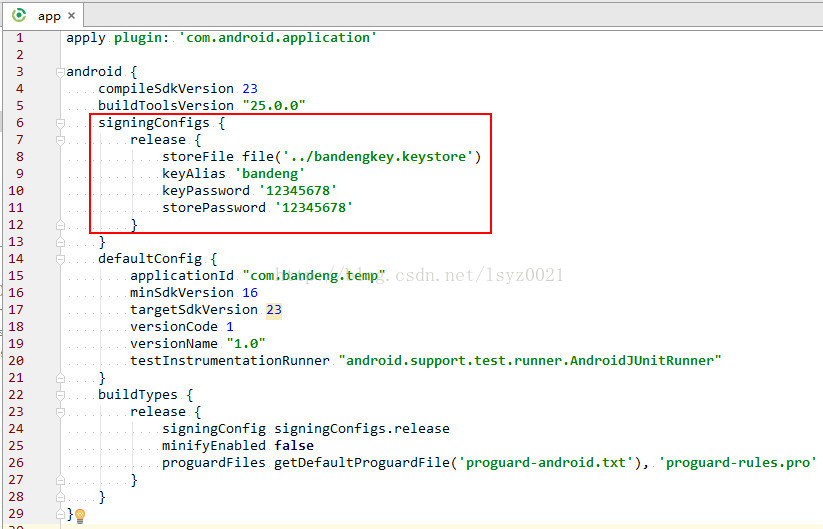
那么怎样才能更加安全的管理我们的keystore和密码呢?今天我就教给大家如何实现keystroe的安全管理。
首先我们在project下新建一个“keystore.properties”文件,将keystroe的绝对路径和密码、别名等信息配置好。

接下来我们在build.gradle中配置签名信息共三步
修改之后的配置
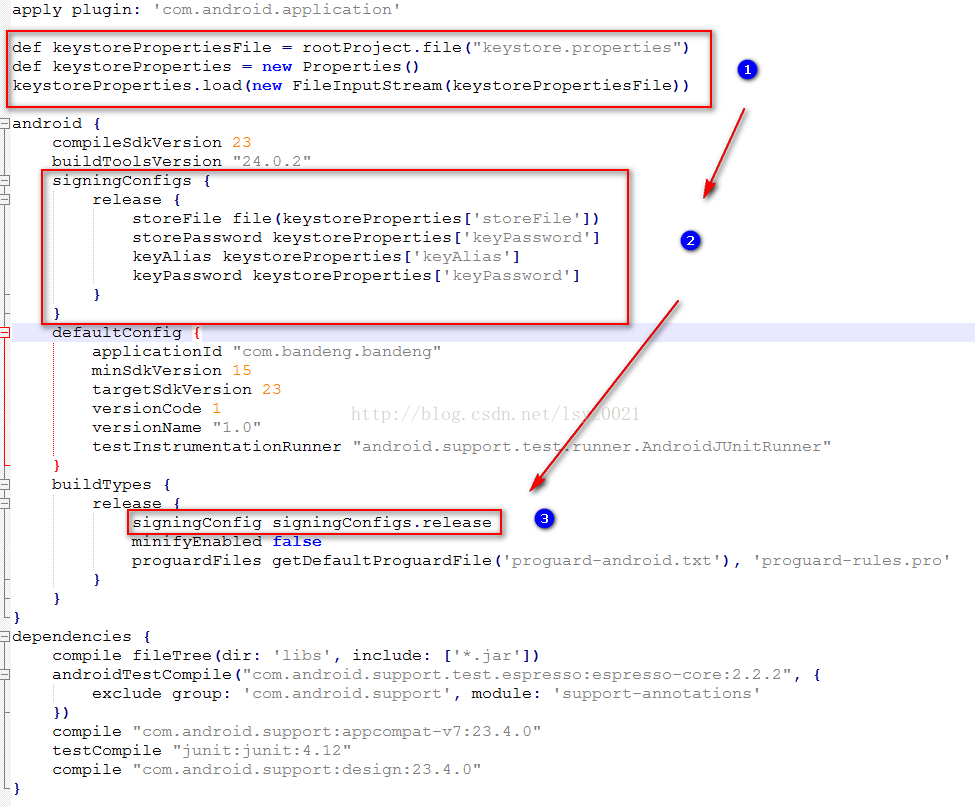
上面的三步分别是
第一步:创建一个文件输入流FileInputStream获取keystore.properties文件流
第二步:通过输入流获取keystore.properties的配置内容
第三布:引用签名
那面这样怎么能显示出来比之前的安全呢?其实还有一步没有做呢?将keystore.properties添加到忽略中,这样就不上传keystore.properties文件到git仓库,使签名的敏感信息与上传上到git仓库的代码隔离开了,这样就我们的签名信息就安全了。
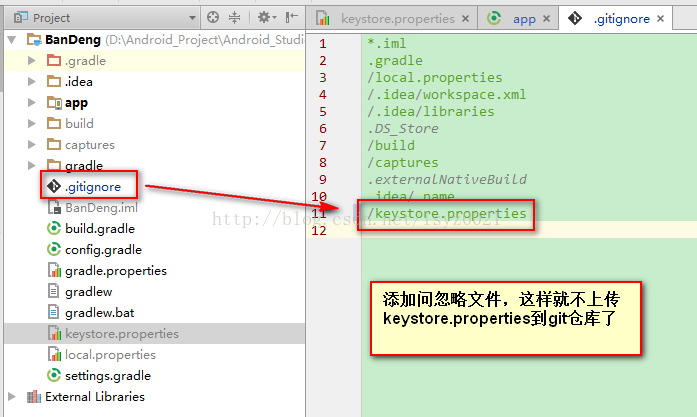
相关推荐
-
AndroidStudio安全管理签名文件keystroe和签名密码(星空武哥)
AndroidStudio由于使用了gradle的进行项目构建,使我们开发app方便很多,今天我就给大家列出几点是用gradle的方便之处. 一.AndroidStudio Gradle第三依赖统一管理 二.AndroidStudio Gradle基于友盟的多渠道打包 三.AndroidStudio安全管理签名文件keystroe和签名密码 我们在使用AndroidStudio进行release版的apk签名的时候,往往都是将签名文件keystore放在项目中,密码写在build.gradle中
-
微信Android热更新Tinker使用详解(星空武哥)
Tinker是什么 Tinker是微信官方的Android热补丁解决方案,它支持动态下发代码.So库以及资源,让应用能够在不需要重新安装的情况下实现更新.当然,你也可以使用Tinker来更新你的插件. 它主要包括以下几个部分: gradle编译插件: tinker-patch-gradle-plugin 核心sdk库: tinker-android-lib 非gradle编译用户的命令行版本: tinker-patch-cli.jar 为什么使用Tinker 当前市面的热补丁方案有很多,其中比较
-
Android webview手动校验https证书(by 星空武哥)
有些时候由于Android系统的bug或者其他的原因,导致我们的webview不能验证通过我们的https证书,最明显的例子就是华为手机mate7升级到Android7.0后,手机有些网站打不开了,而更新了webview的补丁后就没问题了,充分说明系统的bug对我们混合开发webview加载https地址的影响是巨大的.那么我们怎么去解决这个问题呢? 首先我们去分析一下出现的原因 当webview加载https地址的时候,如果因为证书的问题出错的时候就会走onReceivedSslError()
-
Android Studio中统一管理版本号引用配置问题
方式一: 在gradle.properties中写入: #测试环境 ENV_TEST=test #开发环境 ENV_DEV=dev #生产环境 ENV_ONLINE=online APPLICATION_ID=com.xxx.xxxx COMPILE_SDK_VERSION=26 TARGET_SDK_VERSION=26 MIN_SDK_VERSION=15 SUPPORT_V4_SUPPORT=com.android.support:support-v4:26.1.0 SUPPORT_ANN
-
AndroidStudio Gradle基于友盟的多渠道打包方法
AndroidStudio由于使用了gradle的进行项目构建,使我们开发app方便很多,今天我就给大家列出几点是用gradle的方便之处. 一.AndroidStudio Gradle第三依赖统一管理 二.AndroidStudio Gradle基于友盟的多渠道打包 三.AndroidStudio安全管理签名文件keystroe和签名密码 好久没写博客了,今天写一篇关于多渠道打包的文章. 首先我们要下载友盟的jar包,然后照着文档配置即可.(这里就不过多讲解了,直接看我的代码) 文档地址:ht
-
AndroidStudio Gradle第三依赖统一管理的实现方法
AndroidStudio由于使用了gradle的进行项目构建,使我们开发app方便很多,今天我就给大家列出几点是用gradle的方便之处. 一.AndroidStudio Gradle第三依赖统一管理 二.AndroidStudio Gradle基于友盟的多渠道打包 三.AndroidStudio安全管理签名文件keystroe和签名密码 这三篇文章很好的讲解了gradle的在打包和项目依赖管理的优点,大家可以参考一下,来提高自己的开发效率,增强签名文件的安全性. 在很多时候我们使用Andro
-
浅谈Gradle 常用配置总结
这里分享下我在日常开发中对 Gradle 的常用配置规则 一.版本号配置 当项目逐渐演进的过程中,主工程依赖的 Module 可能会越来越多,此时就需要统一配置各个 Module 的编译参数了 在工程的根目录下新建一个 gradle 文件,命名为 config.gradle ,在此文件中统一声明工程的编译属性和依赖库的版本号 ext { compileSdkVersion = 28 minSdkVersion = 15 targetSdkVersion = 28 versionCode = 1
-
gradle+shell实现自动系统签名
前言 有时候我们的应用需要系统级的权限来实现一些功能(如静默安装),这时候需要给应用打上系统签名,常规操作打包apk,解压apk,删除META-INF中CERT.RSA和 CERT.SF,然后压缩,用系统签名工具签名,一顿操作后可能十分钟过去了,实在太过繁琐,因此我们做了一些简化,用gradle+shell帮我们实现自动化. 准备 1.android studio 2.系统签名文件(signapk.jar.platform.x509.pem.platform.pk8) 3.如果是mac系统,还
-
使用Android Studio实现为系统级的app签名
我们在做系统级的app开发时,往往会在AndroidManifest.xml文件中添加:android:sharedUserId="android.uid.system"以获取系统级的权限,如果你正在使用Android Studio进行开发,编译生成的apk会因为签名问题无法安装. 此时有两个解决方案, 1,是将编译好的apk放入源码中vender目录下,编写相应的android.mk文件,并在文件中加入: LOCAL_CERTIFICATE := platform 然后使用"
-
Android签名知识小结
一.为什么要签名 开发Android的人这么多,完全有可能大家都把类名,包名起成了一个同样的名字,这时候如何区分?签名这时候就是起区分作用的. 由于开发商可能通过使用相同的Package Name来混淆替换已经安装的程序,签名可以保证相当名字,但是签名不同的包不被替换. APK如果使用一个key签名,发布时另一个key签名的文件将无法安装或覆盖老的版本,这样可以防止你已安装的应用被恶意的第三方覆盖或替换掉. 这样签名其实也是开发者的身份标识.交易中抵赖等事情发生时,签名可以防止抵赖的发生. 二.
随机推荐
- SQL Server中网络备份一例
- vue2滚动条加载更多数据实现代码
- JS中toFixed()方法引起的问题如何解决
- 详解linux根目录空间不足解决方案
- Visual Studio 2017 针对移动开发的新特性汇总
- ASP.NET微信公众号查看粉丝信息接口
- codeigniter自带数据库类使用方法说明
- python中bisect模块用法实例
- Android利用BitMap获得图片像素数据的方法
- 详解如何使用Vue2做服务端渲染
- mysql常用函数汇总(分享)
- Shell中的循环语句for、while、until实例讲解
- AJAX和三层架构实现分页功能具体思路及代码
- Java实现单链表的各种操作
- jQuery实现首页图片淡入淡出效果的方法
- jquery实现一个简单好用的弹出框
- 完美解决linux下U盘文件只读的问题
- Java的Swing编程中使用SwingWorker线程模式及顶层容器
- Java动态代理机制详解_动力节点Java学院整理
- Python实现多线程HTTP下载器示例

